¿Cómo puedo dividir prodoctos por unidades de negocio? Escenario con un mismo CUIT
Primer paso:
Ir hacia Base de dato>Clasificación y dar clic en "+Agregar clasificación base"
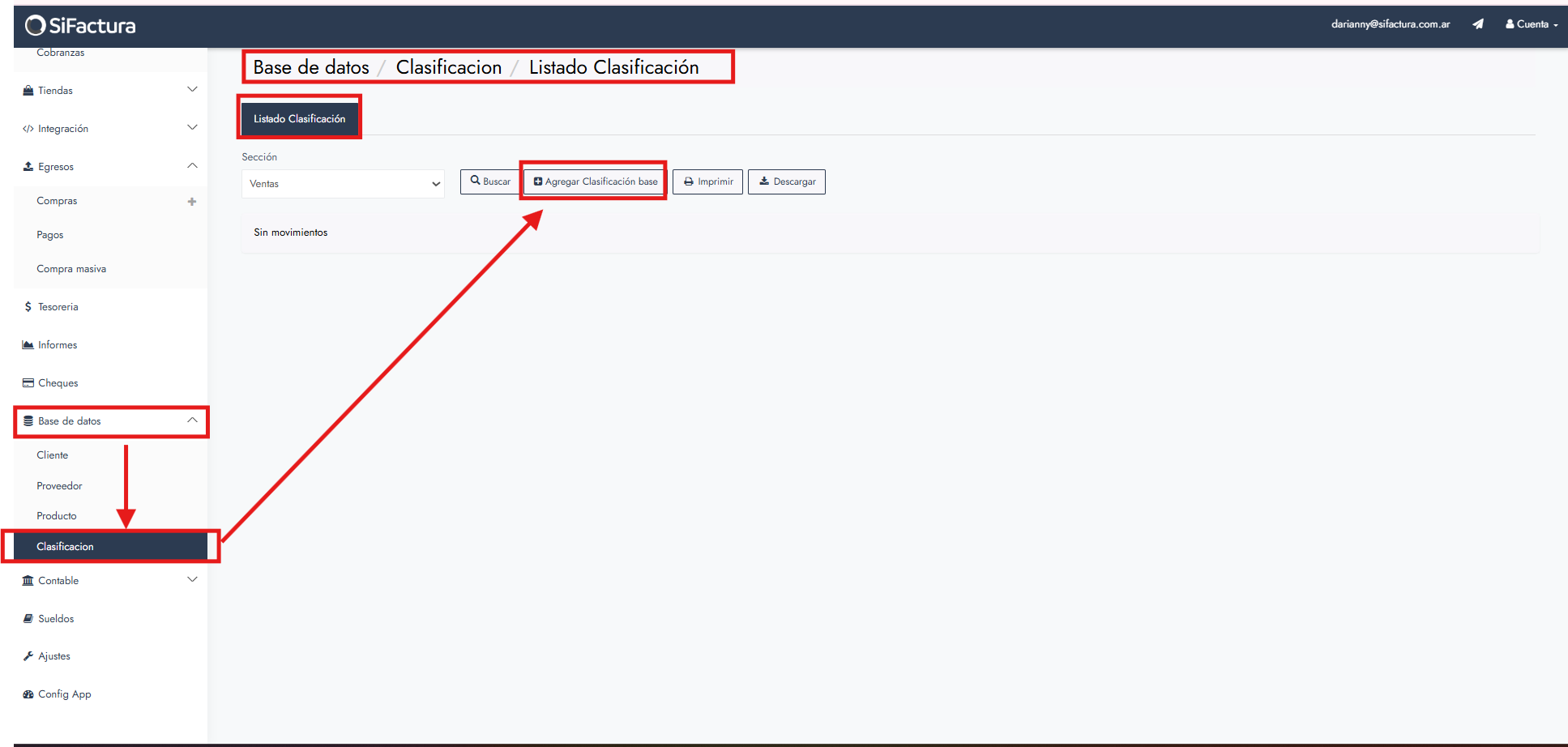 Para añadir la clasificación debemos de dirigirnos a Base de dato, luego clic en Clasificación y por último clic en Agregar clasificación Base.
Para añadir la clasificación debemos de dirigirnos a Base de dato, luego clic en Clasificación y por último clic en Agregar clasificación Base.Segundo paso:
Se aperturará una pestaña para añadir los datos de nuestra clasificación "Padre", en este caso es la que agrupará las demás. En este ejemplo queremos hacer una clasificación para nuestras unidades de negocio, pr lo que le pondremos ese mismo nombre y el tipo de dato será "agrupador" para que pueda como bien indica agrupar las clasificaciones "hija".
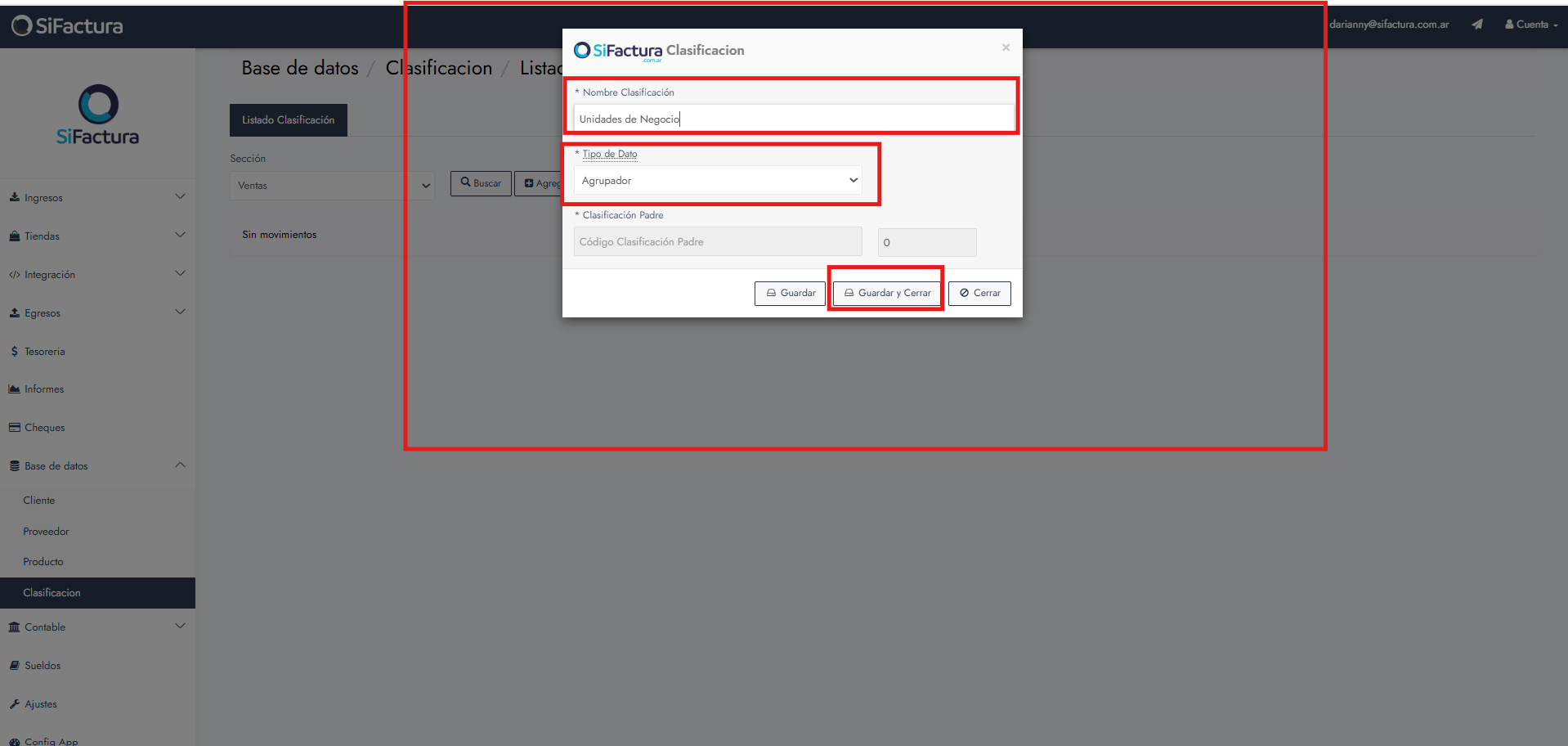 Cuando queremos crear la clasificación padre debemos agregar "Agrupador" como tipo de dato
Cuando queremos crear la clasificación padre debemos agregar "Agrupador" como tipo de datoDaremos clic en "Guardar y cerar"
Tercer paso:
Para crear las clasificaciones que tendrán el nombre de las unidades de negocio daremos clic en "+Agregar sub clasificación" y el tipo de dato en este caso será "valor"
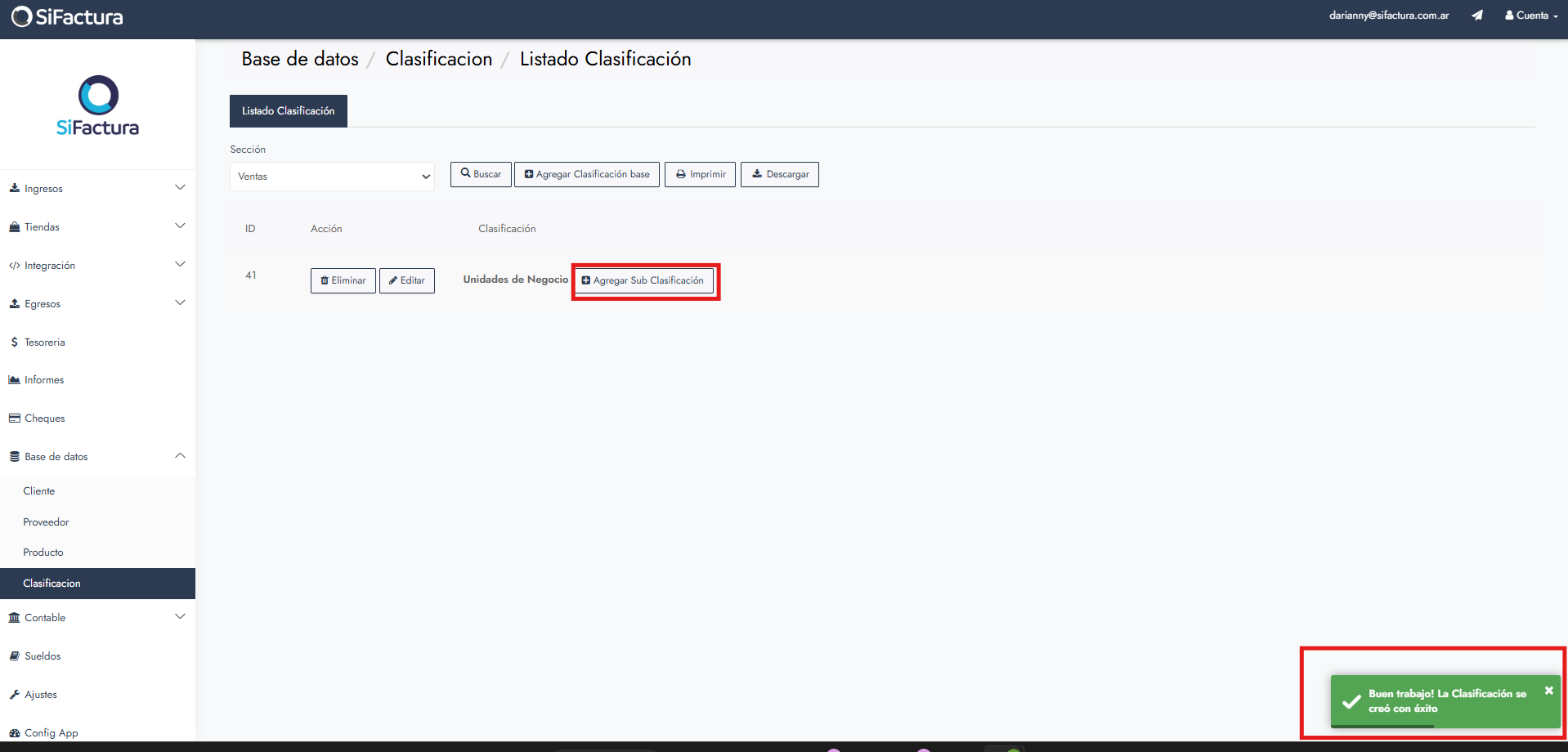 Para crear las clasificaciones que tendrán el nombre de las unidades de negocio daremos clic en "+Agregar sub clasificación" y el tipo de dato en este caso será "valor". Daremos clic en "Guardar" para que se mantenga en la misma pantalla y poder agregar las dos unidades de negocio correspondientes.
Para crear las clasificaciones que tendrán el nombre de las unidades de negocio daremos clic en "+Agregar sub clasificación" y el tipo de dato en este caso será "valor". Daremos clic en "Guardar" para que se mantenga en la misma pantalla y poder agregar las dos unidades de negocio correspondientes.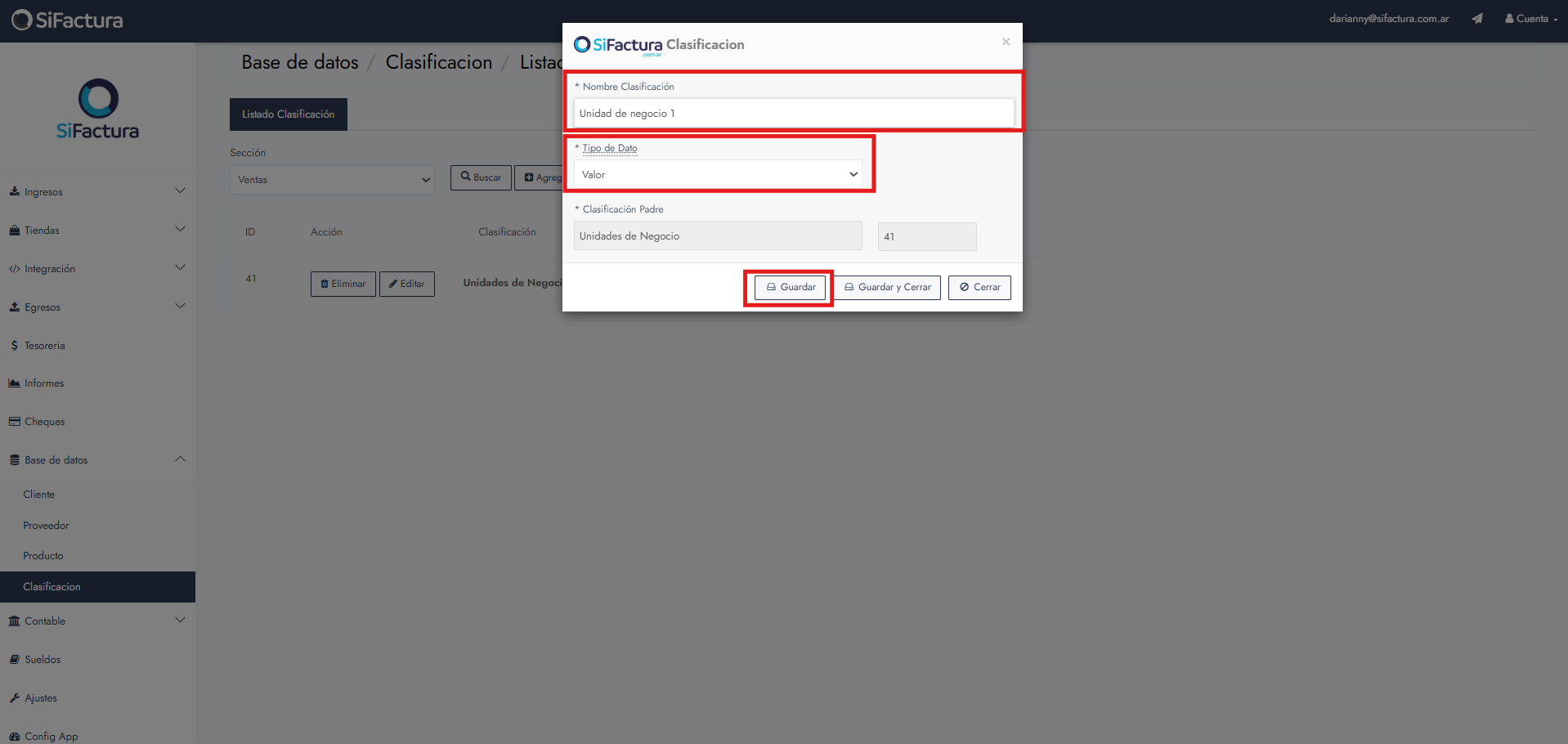 Para crear las clasificaciones que tendrán el nombre de las unidades de negocio daremos clic en "+Agregar sub clasificación" y el tipo de dato en este caso será "valor"
Para crear las clasificaciones que tendrán el nombre de las unidades de negocio daremos clic en "+Agregar sub clasificación" y el tipo de dato en este caso será "valor"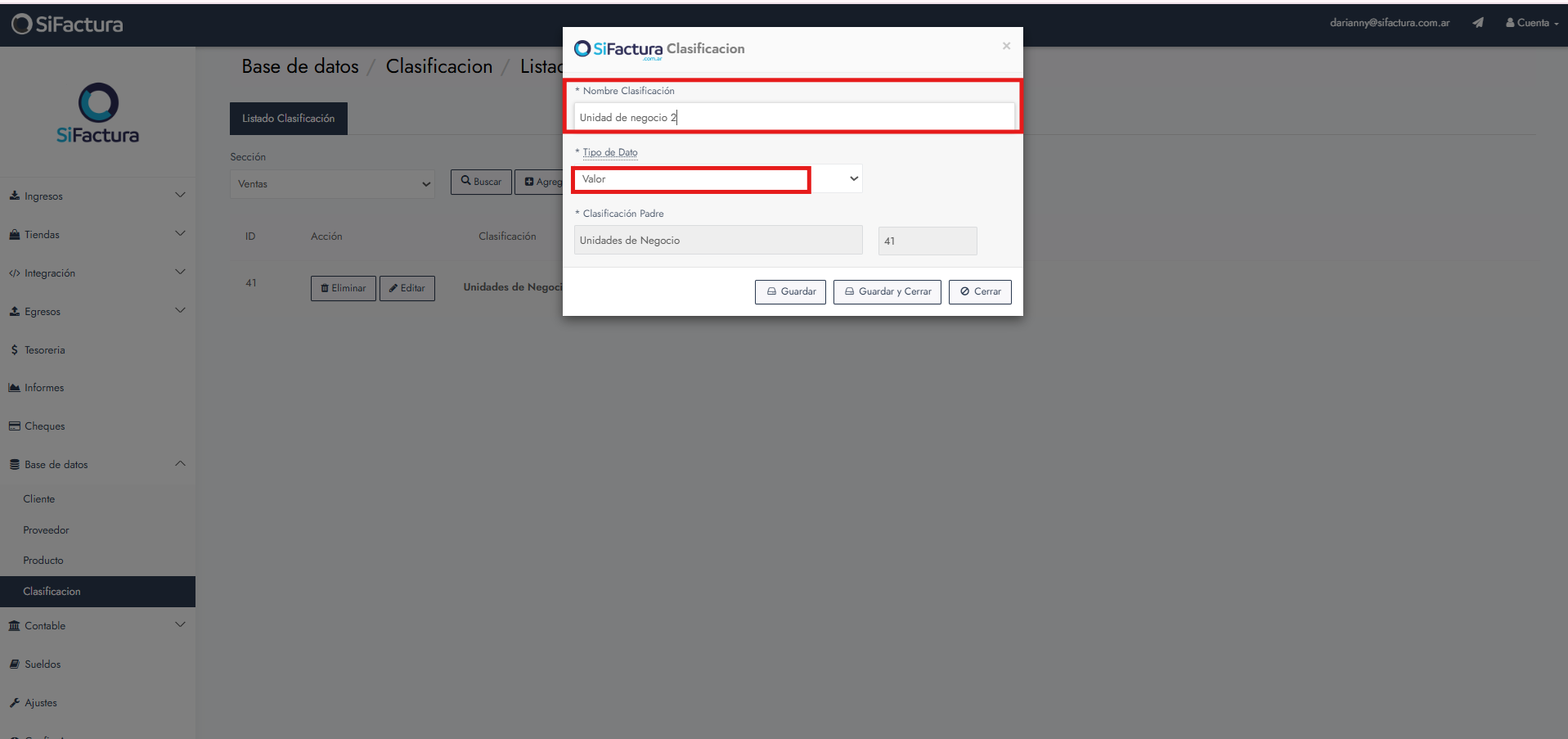 Para crear las clasificaciones que tendrán el nombre de las unidades de negocio daremos clic en "+Agregar sub clasificación" y el tipo de dato en este caso será "valor"
Para crear las clasificaciones que tendrán el nombre de las unidades de negocio daremos clic en "+Agregar sub clasificación" y el tipo de dato en este caso será "valor"
Nota importante:
Si usted necesita que su subclasifcación de la unidad de negocio a su vez se subdivida en otras ramas entonces deberá crear la sub clasificación de tipo agrupador.
Una vez añadidas las unidades de negocio con el nombre correspondiente las veremos de esta manera
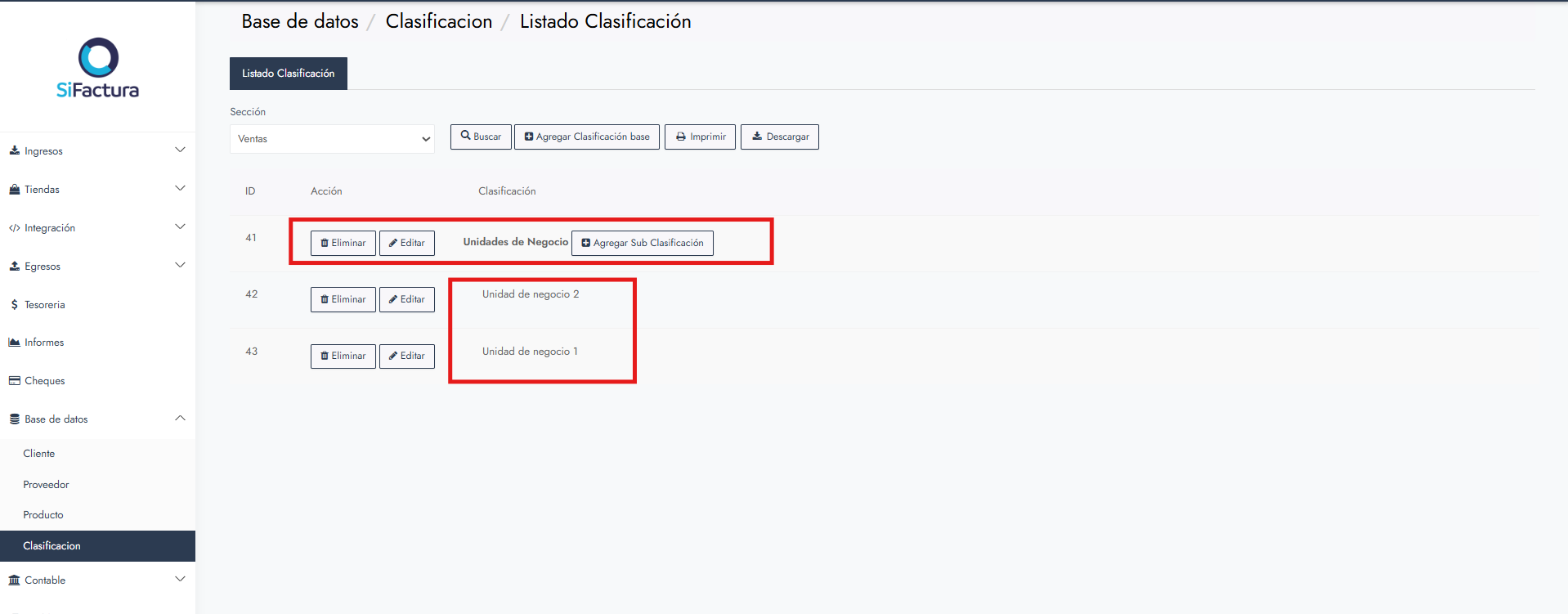 Una vez creadas las unidades de negocio que irán en cada producto para así dividirlos las veremos creadas de esta manera
Una vez creadas las unidades de negocio que irán en cada producto para así dividirlos las veremos creadas de esta manera¿Cómo ponerlas en uso?
Para ello nos vamos a Base de dato>Producto>Agregar producto y ahí veremos los campos a llenar cómo: Código, descripción, sección y clasificación.
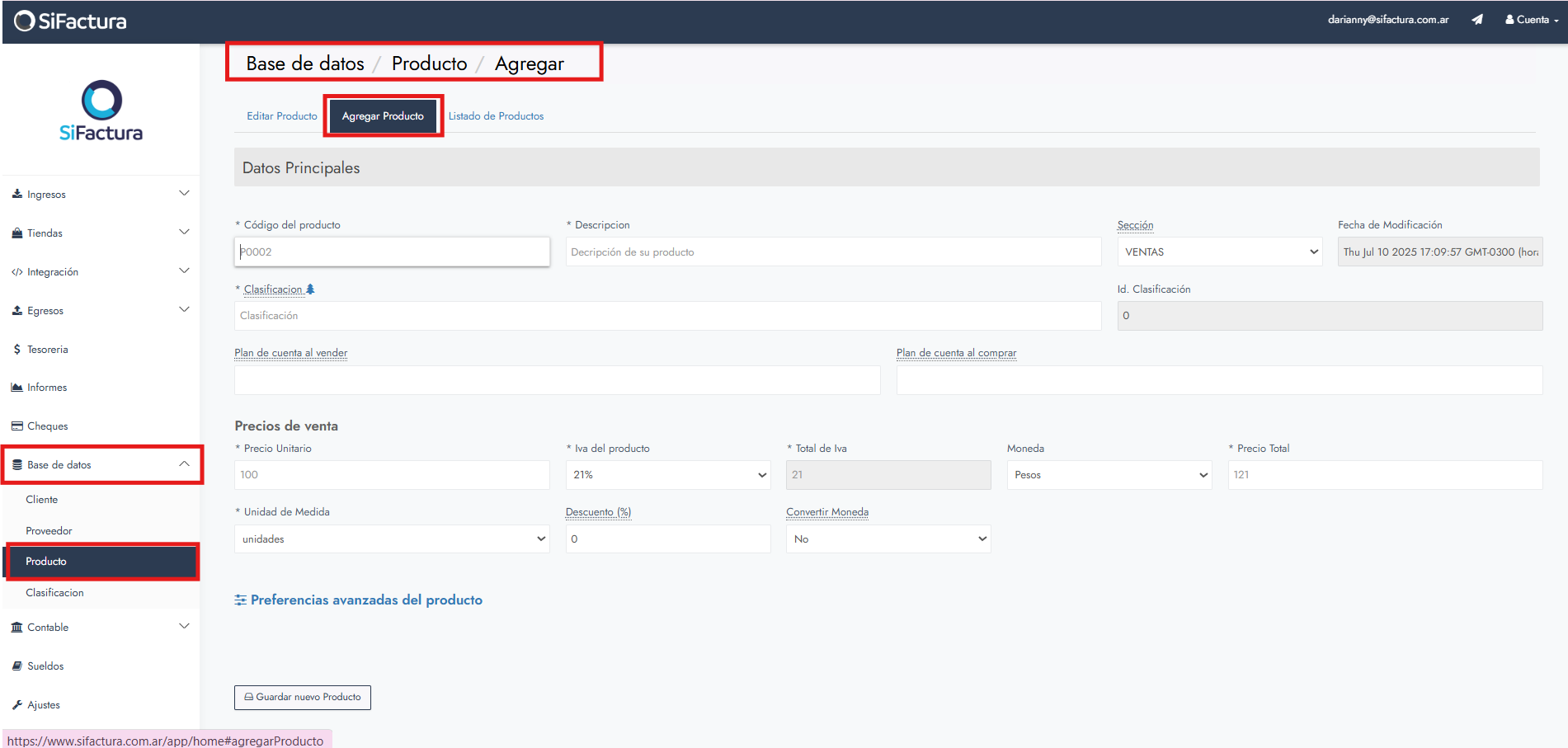 Para poner en uso las sub clasificaciones creadas vamos a Producto>Agregar producto y crearemos uno para luego añadirle esta subclasificación.
Para poner en uso las sub clasificaciones creadas vamos a Producto>Agregar producto y crearemos uno para luego añadirle esta subclasificación.
Si tiene dudas con respecto a la creación de un producto por favor siga este tutorial ya que en este solo nos detendremos a explicar la clasificación.
En este caso podremos ver que si nos posamos sobre este campo (clasificación) y añadimos el nombre Unidad de negocio 1, por ejemplo, nos saltará la opción para agregarla. Ahí debemos dar clic y se añadirá.
 En este caso podremos ver que si nos posamos sobre este campo (clasificación) y añadimos el nombre Unidad de negocio 1, por ejemplo, nos saltará la opción para agregarla. Ahí debemos dar clic y se añadirá.
En este caso podremos ver que si nos posamos sobre este campo (clasificación) y añadimos el nombre Unidad de negocio 1, por ejemplo, nos saltará la opción para agregarla. Ahí debemos dar clic y se añadirá.
Este paso en cuanto a añadir la clasificación sobre un producto ya creado o nuevo debemos hacerlo con todos los productos/servicios que queramos dividir por unidad de negocio y añadiendo cada clasificación según corresponda.
¿Cómo ubicar los productos/servicios por clasificación de una manera sencilla?
Siguiendo en Base de dato>Producto iremos hasta Listado de producto donde daremos clic en "Búsqueda avanzada" y luego en el campo clasificación escribiremos la que queremos ubicar, por ejemplo: Unidad de negocio 1. Acto seguido veremos que nos trae la clasificación anteriormente creada.
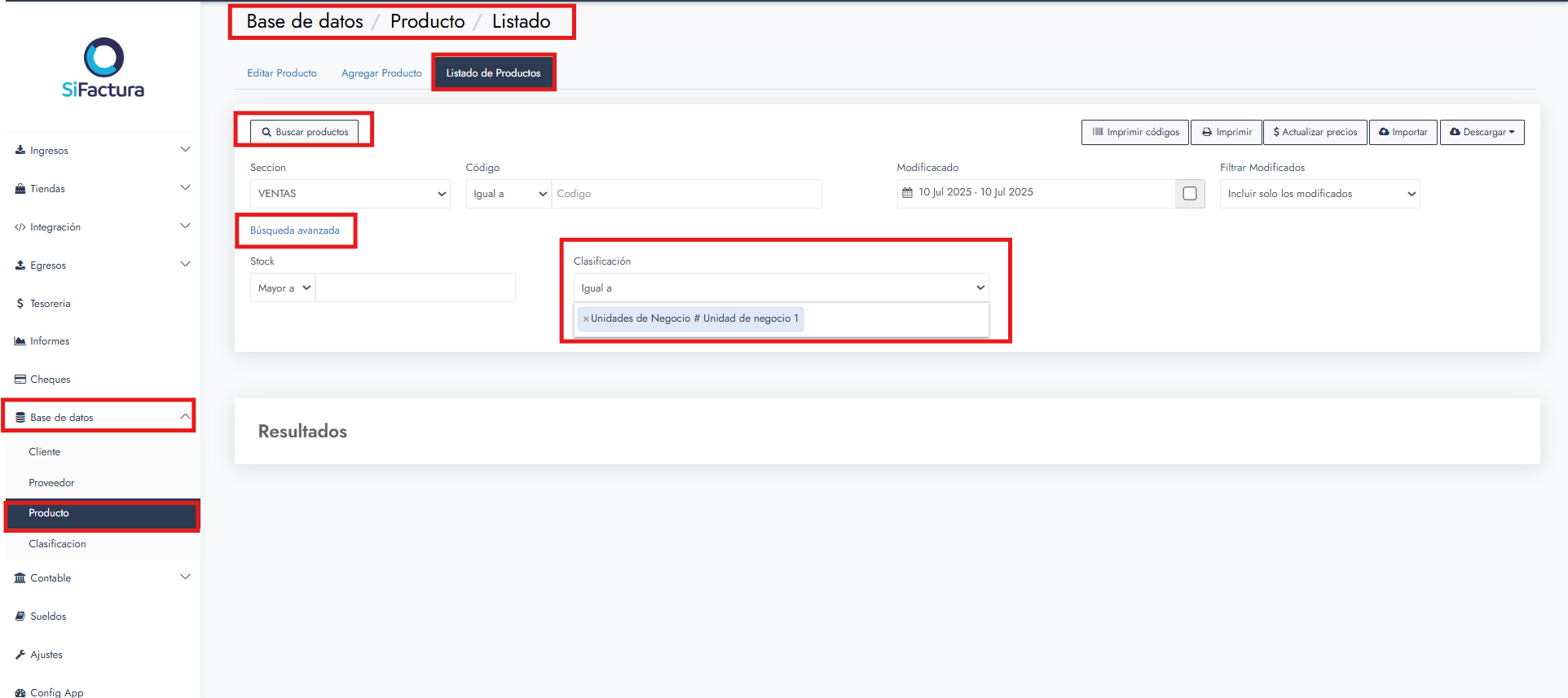 Siguiendo en Base de dato>Producto iremos hasta Listado de producto donde daremos clic en "Búsqueda avanzada" y luego en el campo clasificación escribiremos la que queremos ubicar, por ejemplo: Unidad de negocio 1. Acto seguido veremos que nos trae la clasificación anteriormente creada.
Siguiendo en Base de dato>Producto iremos hasta Listado de producto donde daremos clic en "Búsqueda avanzada" y luego en el campo clasificación escribiremos la que queremos ubicar, por ejemplo: Unidad de negocio 1. Acto seguido veremos que nos trae la clasificación anteriormente creada.
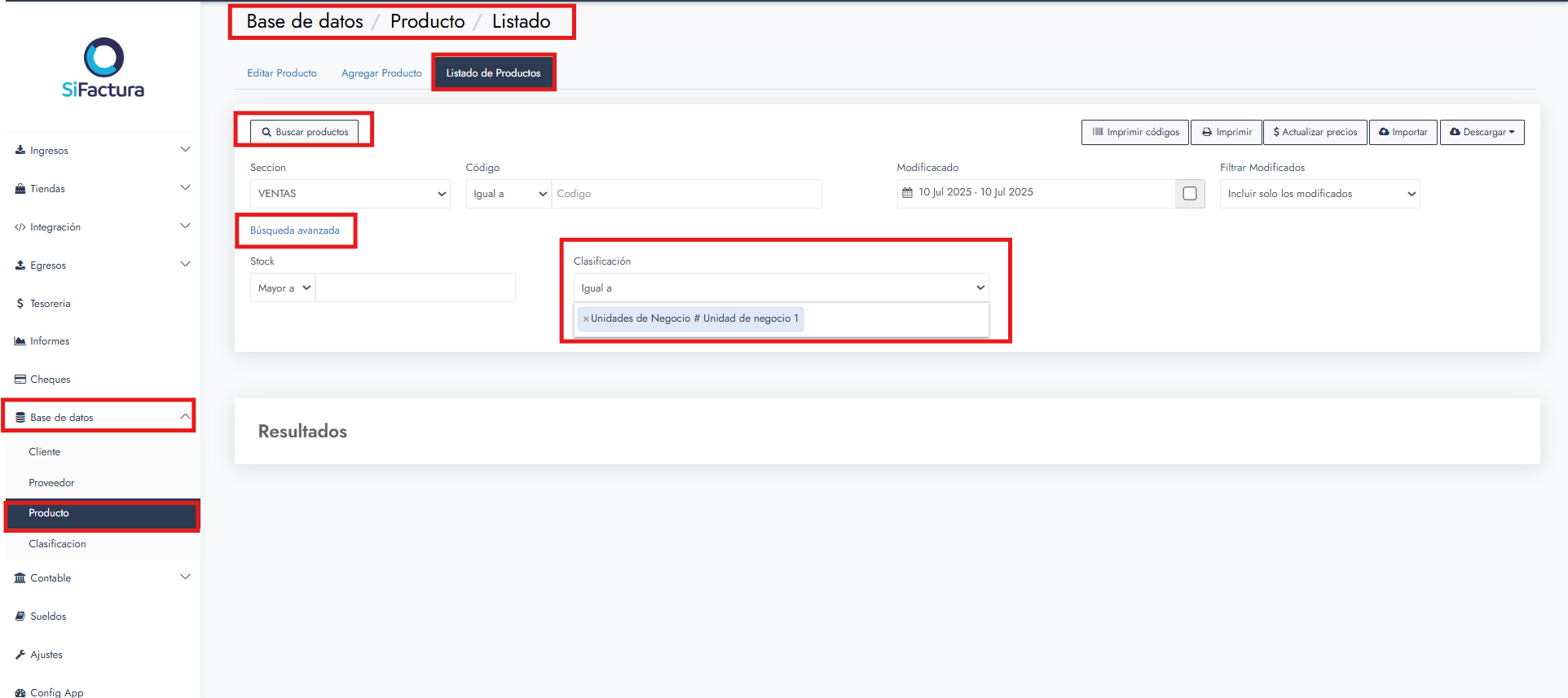 Siguiendo en Base de dato>Producto iremos hasta Listado de producto donde daremos clic en "Búsqueda avanzada" y luego en el campo clasificación escribiremos la que queremos ubicar, por ejemplo: Unidad de negocio 1. Acto seguido veremos que nos trae la clasificación anteriormente creada.
Siguiendo en Base de dato>Producto iremos hasta Listado de producto donde daremos clic en "Búsqueda avanzada" y luego en el campo clasificación escribiremos la que queremos ubicar, por ejemplo: Unidad de negocio 1. Acto seguido veremos que nos trae la clasificación anteriormente creada.Damos clic en la clasificación y luego en "Buscar productos" y nos traerá todos los productos dentro de la clasificación que filtremos.
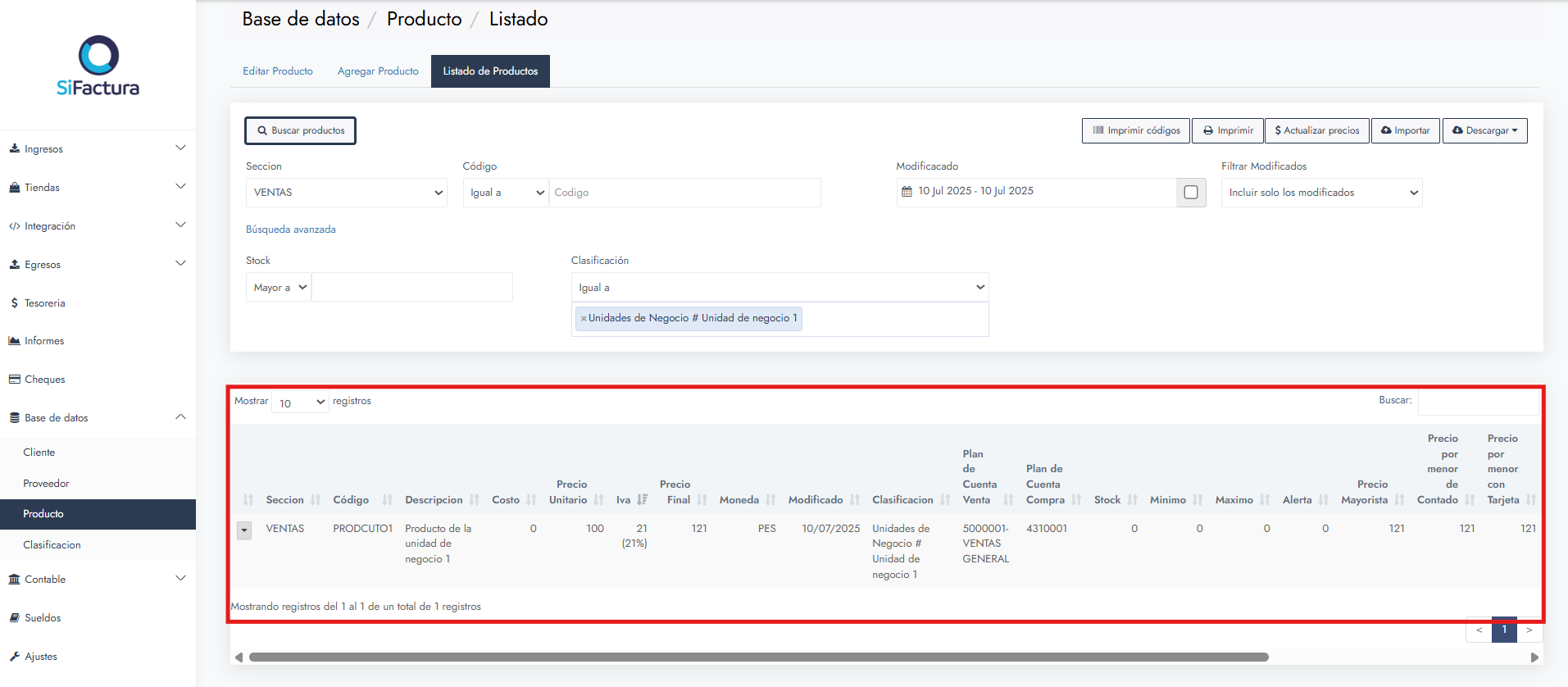 Damos clic en "Buscar productos" para que nos traiga el resultado segpun la clasificaicón que hayamos filtrado y de esta manera podremos ubicar los productos según la unidad de negocio que corresponda
Damos clic en "Buscar productos" para que nos traiga el resultado segpun la clasificaicón que hayamos filtrado y de esta manera podremos ubicar los productos según la unidad de negocio que corresponda
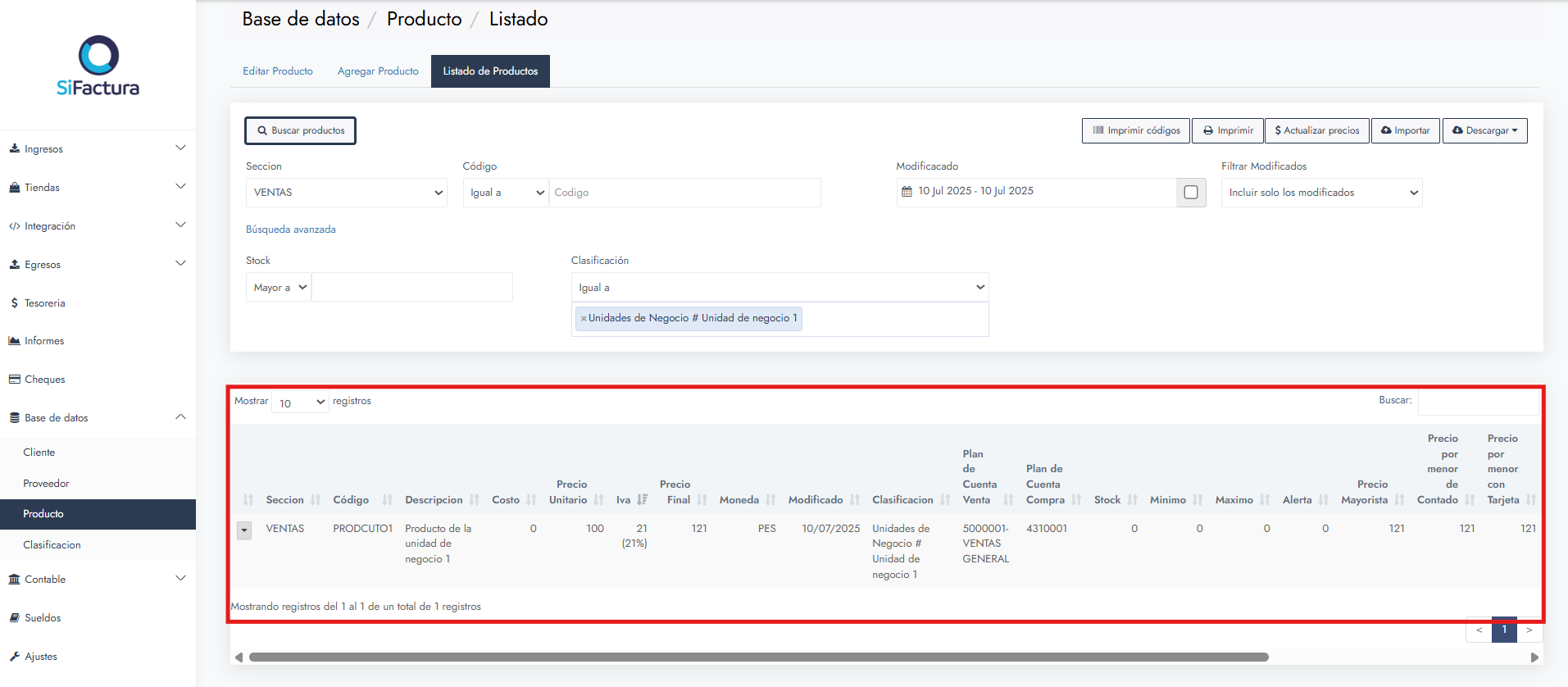 Damos clic en "Buscar productos" para que nos traiga el resultado segpun la clasificaicón que hayamos filtrado y de esta manera podremos ubicar los productos según la unidad de negocio que corresponda
Damos clic en "Buscar productos" para que nos traiga el resultado segpun la clasificaicón que hayamos filtrado y de esta manera podremos ubicar los productos según la unidad de negocio que corresponda
Ante cualquier otra pregunta no dude en comunicarse a través de nuestros canales de atención ya sea WhatsApp o bien nuestro correo de soporte (soporte@sifatcura.com.ar).
Related Articles
¿Cómo crear un Mix/caja de Productos?
Pasos para agregar un Mix de Productos. -Desde la sección Base de Datos>Productos vamos a generar el Producto de tipo "Mix". A modo de ejemplo para este tutorial haremos una caja de vino, un punto importante a aclarar es que cuando estamos haciendo ...Stock - ¿Cómo actualizarlo masivamente vía Excel?
Primer paso: Debemos dirigirnos a Base de dato>Producto>Listado de Productos y hacer una búsqueda de los ítems/productos que queramos actualizar. En este caso para efectos de este tutorial busqué productos que tengan la letra "S" en su título, pero ...Opciones para modificar stock y ver informes de consumos
Maneras en las que podemos modificar el stock: Base de datos>Productos. a-Editar producto En esta sección podremos modificar de manera manual el stock y agregar más información tales como Stock de Alarma que nos ayuda a poder determinar un número en ...Carga masiva de productos vía Excel
Debemos tener presente que para realizar la carga masiva de nuestro nuevo Stock necesitaremos tener al menos un (1) producto creado ya que para descargar el archivo Excel que luego importaremos nos pide la búsqueda de al menos un (1) ítem/producto. ...Cargar nuevo Stock de manera masiva mediante archivo Excel, ¿por qué no lo toma?
En este tutorial veremos los diferentes errores que se pueden presentar al tratar de cargar una lista de productos nuevos a través de la plataforma y cómo solucionarlo Escenario 1: En caso sea la primera vez que utilicen este formato de carga masiva ...